Fjern “Internet Explorer Critical ERROR” virus (Fjernelsesguide) - jan 2018 opdatering
“Internet Explorer Critical ERROR” virus fjernelsesguide
Hvad er "Internet Explorer Critical ERROR" virus?
Internet Explorer Critical Error – svindelnummeret der udnytter naive brugere
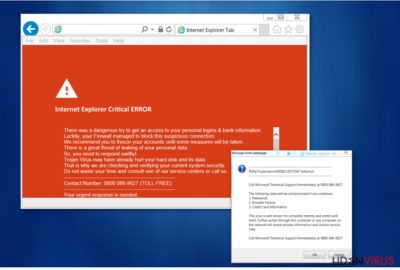
Internet Explorer Critical Error svindelnummeret er et trick, der bruges til at franarre penge fra uerfarne pc-brugere. Når de beskæftiger sig med det, bliver de informeret om et ikke-eksisterende problem og tilbydes falske fjernelsestjenester. Internet Explorer Critical Error-beskeden vises normalt som et stort rødt vindue, der vises, så snart offeret omdirigeres til et mistænkeligt websted. Det er ikke din skyld, at du er blevet omdirigeret af denne svindler – potentielt uønskede programmer (PUP'er) er designet til at lede nysgerrige mennesker til websteder, der fremmer skadeligt indhold.
Den falske Internet Explorer Critical Error-besked alarmerer dig om en RDN/Trojan.worm![rand] Infektion og opfordrer indtrængende til at kontakte Microsoft Technical Support straks via +1 888 780 0587 nummeret. For at få det til at se endnu mere ægte ud, lister de mulige tråde, hvis brugeren nægter at reagere:
- Your passwords may be exposed;
- Your browsing-related data and browser history might be collected;
- Your identity and credit card details can be stolen.
På dette tidspunkt ønsker vi at forsikre dig om, at din computer ikke er inficeret med denne virus, som svindlerne informere dig om. Microsoft tilbyder ikke tjenester, der indeholder personlige advarsler om mulige sikkerhedstråde, og de viser heller ikke kontaktnummeret til teknisk support andetsteds end på deres officielle hjemmeside.
Derfor skal du ikke ringe via det givne nummer. I stedet foreslår vi, at du scanner din computer ved hjælp af FortectIntego sikkerhedssoftware og eliminerer potentielt uønskede programmer for at beskytte dine personlige data og afslutte fjernelse af Internet Explorer Critical Error svindel-fjernelse.
Men hvis du er interesseret i, hvad der sker, hvis du ringer til svindlerne – kan de måske bede dig om at give fjernadgang til dit system, for hurtigt at løse problemet. Hvad de egentlig sandsynligvis ville gøre, er at inficere det med forskellige typer af højrisiko-malware og bede dig om at købe en dyr sikkerhedssoftware til at fjerne den.
Ved at ringe til nummeret i den falske Internet Explorer Critical Error alarm, giver du bevidst svindlerne dit mobilnummer og risikerer at få falske sms'er fra dem, så de kan svindle endnu flere penge fra dig. Tro ikke på de kriminelle og luk vinduet med “kritisk fejl” alarmen øjeblikkeligt.
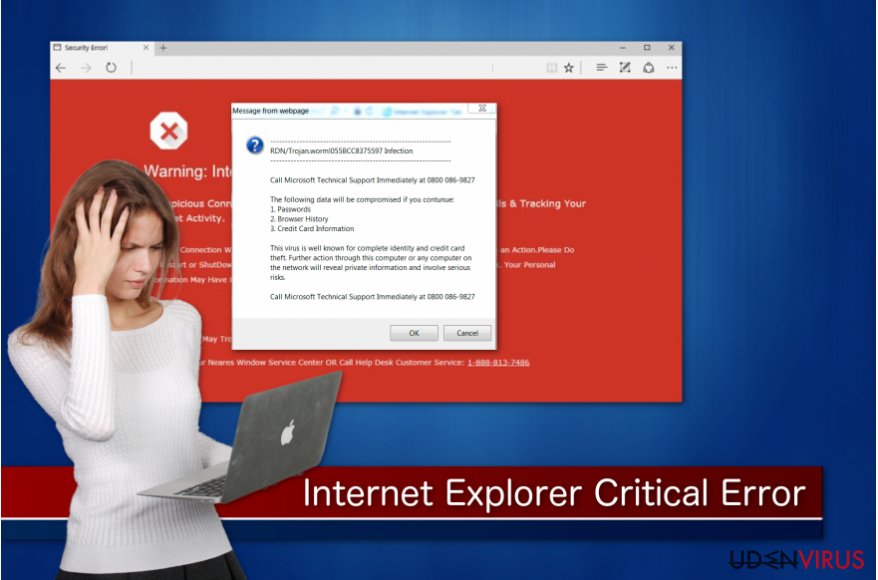
Potentielt uønskede programmer distribuerer adware, der bruges til at vise falske alarmer
Tech support scam virus fremmes af potentielt uønskede programmer, der genererer popup-vinduer og påtrængende annoncer, der fører til ondsindede websteder.
Ifølge Dieviren.de gør udviklerne deres bedste for at få deres reklamer til at se tiltalende ud og lokke naive folk til at klikke på dem. Som følge heraf undlader folk ofte at lægge mærke til annoncernes bedrageriske oprindelse og omdirigeres til mistænkelige sider. Indholdet, de viser, kan bruges til at distribuere adware, malware og andre højrisiko computerinfektioner.
Derfor bør du undgå at klikke på vildledende annoncer, for at beskytte dit system mod at udløse en automatisk installation af potentielt uønskede applikationer.
Desuden bør du holde din software jævnligt opdateret. Hackere har tendens til at søge efter systemsårbarheder. Med andre ord, for at omgå systemet for at inficere det med en virus.
Vær også opmærksom på, at internettet er fuldt af sikkerhedsprogrammer fra mistænkelige udviklere. Så download kun din fra verificerede hjemmesider og brug et direkte link, hvis det er muligt.
Enkel vejledning til at fjerne Internet Explorer Critical Error
Hvis du har bemærket, at mistænkelig aktivitet udføres på din computer, skal du omgående genoverveje automatisk og manuel fjernelse af Internet Explorer Critical Error.
Vores it-specialister vil gerne informere dig om, at potentielt uønskede programmer har tendens til at omdirigere dig til mistænkelige websites, der kan inficere andre ondsindede applikationer på din computer. Hvis du forsøger at slette kompromitterede filer selv, kan det resultere i endnu mere skade.
Derfor anbefaler vi dig at fjerne Internet Explorer Critical Error-svinelnummeret automatisk ved hjælp af en velrenommeret sikkerhedssoftware. Hent den fra verificerede udviklere og scan din computer.
Men hvis du beslutter dig for at fjerne malware manuelt, får du en detaljeret vejledning nedenfor.
Du kan fjerne virus skade med hjælp af FortectIntego. SpyHunter 5Combo Cleaner og Malwarebytes er anbefalede til at finde potentielt uønskede programmer, og viruser med alle deres filer og registrer oplysninger, der er relaterede til dem.
Manuel “Internet Explorer Critical ERROR” virus fjernelsesguide
Fjern “Internet Explorer Critical ERROR” fra Windows systemer
Dræb Internet Explorer Critical Error svindelnummer virus ved hjælp af retningslinjerne fra erfarne 2-Spyware malware fjernelseseksperter.
-
Klik på Start → Control Panel → Programs and Features (hvis du er Windows XP bruger, klik på Add/Remove Programs).

-
Hvis du er Windows 10 / Windows 8 bruger, så højreklik i det nederste venstre hjørne af skærmen. Når Quick Access Menu kommer frem, vælg Control Panel og Uninstall a Program.

-
Afinstallér “Internet Explorer Critical ERROR” og relaterede programmer
Se her efter “Internet Explorer Critical ERROR” eller ethvert andet nyligt installeret mistænkeligt program -
Afinstallér dem og klik på OK for at gemme disse ændringer

Fjern “Internet Explorer Critical ERROR” fra Mac OS X systemet
-
Hvis du bruger OS X, klik på Go knappen i øverste venstre hjørne af skærmen, og vælg Applications.

-
Vent indtil du ser Applications mappen og se efter “Internet Explorer Critical ERROR” eller et andet mistænkeligt program på den. Højreklik nu på hver af disse poster, og vælg Move to Trash.

Fjern “Internet Explorer Critical ERROR” virus fra Microsoft Edge
Nulstil Microsoft Edge indstillinger (Metode 1):
- Start Microsoft Edge app'en og klik på More (tre prikker i øverste højre hjørne af skærmen).
- Klik på Settings for at åbne flere muligheder.
-
Når Settings vinduet dukker op, skal du klikke på Choose what to clear knappen under Clear browsing data muligheden.

-
Her skal du vælge alt du vil fjerne, og klikke på Clear.

-
Nu skal du højreklikke på Start knappen (Windows-logoet). Her skal du vælge Task Manager.

- Når du er i Processes fanen, så søg efter Microsoft Edge.
-
Højreklik på den og vælg Go to details muligheden. Hvis du ikke kan se Go to details, skal du klikke på More details og gentag forrige trin.


-
Når Details fanen kommer op, skal du finde alle poster med Microsoft Edge navnet i dem. Højreklik på hver af dem, og vælg End Task for at afslutte disse poster.

Nulstilling af Microsoft Edge browser (Metode 2):
Hvis metode 1 ikke har hjulpet dig, skal du bruge den avancerede Edge reset metode.
- Bemærk: du har brug for at sikkerhedskopiere dine data, før du benytter denne metode.
- Find denne mappe på din computer:
C:\Users\%username%\AppData\Local\Packages\Microsoft.MicrosoftEdge_8wekyb3d8bbwe. -
Vælg hver post, der er gemt i den, og højreklik med musen. Derefter Delete muligheden.

- Klik på Start knappen (Windows-logoet) og skriv window power i Search my stuff linjen.
-
Højreklik på Windows PowerShell posten og vælg Run as administrator.

- Når Administrator: Windows PowerShell vinduet dukker op, skal du indsætte denne kommandolinje efter PS C:\WINDOWS\system32> og trykke på Enter:
Get-AppXPackage -AllUsers -Name Microsoft.MicrosoftEdge | Foreach {Add-AppxPackage -DisableDevelopmentMode -Register $($_.InstallLocation)\AppXManifest.xml -Verbose}
Når disse trin er færdige, skal “Internet Explorer Critical ERROR” fjernes fra din Microsoft Edge browser.
Fjern “Internet Explorer Critical ERROR” fra Mozilla Firefox (FF)
Brug de medfølgende retningslinjer til at udrydde resterne af malware fra Firefox.
-
Fjern farlige udvidelser
Åbn Mozilla Firefox, klik på menu ikonet (øverste højre hjørne) og vælg Add-ons → Extensions.
-
Vælg her “Internet Explorer Critical ERROR” og andre tvivlsomme plugins Klik på Remove for at slette disse poster

-
Nulstil Mozilla Firefox
Klik på Firefox menuen øverst til venstre, og klik på spørgsmålstegnet. Her skal du vælge Troubleshooting Information.
-
Nu vil du se Reset Firefox to its default state beskeden med Reset Firefox knappen. Klik på denne knap flere gange og afslut “Internet Explorer Critical ERROR” fjernelse.

Fjern “Internet Explorer Critical ERROR” fra Google Chrome
Du skal muligvis nulstille Chrome for at slippe af med den meget irriterende virus.
-
Slet ondsindede plugins
Åbn Google Chrome, klik på menu ikonet (øverste højre hjørne) og vælg Tools → Extensions.
-
Vælg her “Internet Explorer Critical ERROR” og andre ondsindede plugins, og vælg papirkurven for at slette disse poster.

-
Klik på menuen igen og vælg Settings → Manage Search engines under Search sektionen.

-
Når du er i Search Engines..., fjern da ondsindede søgesider. Du bør kun efterlade Google eller dit foretrukne domænenavn.

-
Nulstil Google Chrome
Klik på menuen øverst til højre af din Google Chrome og vælg Settings. -
Scroll ned til slutningen af siden og klik på Reset browser settings.

-
Klik på Reset for at bekræfte denne handling og fuldføre “Internet Explorer Critical ERROR” fjernelse.

Fjern “Internet Explorer Critical ERROR” fra Safari
-
Fjern farlige udvidelser
Åbn Safari webbrowseren og klik på Safari i menuen i det øverste venstre hjørne af skærmen. Når du har gjort dette, vælg Preferences.
-
Vælg her Extensions og se efter “Internet Explorer Critical ERROR” eller andre mistænkelige poster. Klik på Uninstall knappen, for at fjerne hver af dem.

-
Nulstil Safari
Åbn Safari browseren og klik på Safari i menusektionen i det øverste venstre hjørne af skærmen. Vælg her Reset Safari....
-
Nu vil du se et detaljeret dialogvindue, fyldt med nulstillingsmuligheder. Alle disse muligheder er sædvandligvis markeret, men du kan specificere, hvilken en af dem du ønsker at nulstille. Klik på Reset knappen for at færdiggøre “Internet Explorer Critical ERROR” fjernelsesproces.

Efter afinstallation af dette potentielt uønskede program, og efter at have ordnet hver af dine webbrowsere, anbefaler vi dig at scanne dit pc-system med et velrenommeret anti-spyware program. Dette vil hjælpe dig med at slippe af med “Internet Explorer Critical ERROR” spor i registreringsdatabasen, og vil også identificere relaterede parasitter eller mulige malware infektioner på din computer. Til dette kan du benytte vores top-rated malware remover: FortectIntego, Malwarebytes eller Malwarebytes.




























